Consultas, processos e estrutura de IC de ICs
A partir de um IC em um componente de Gerenciamento da Configurações, uma consulta baseada no IC ou em um componente de Estrutura IC, você pode:
- executar uma consulta ou filtro de consulta baseado em ICs
- executar um relatório baseado em ICs
- levantar um nono processo diretamente, preenchendo o registro de IC adequado ao processo de forma automática
- abrir uma exibição da estrutura IC que contenha o IC selecionado
Para obter mais informações sobre o componente de Estrutura IC, consulte Estruturas IC.
As ações para levantar um novo processo ou executar relatórios estão todas disponíveis em um menu de contexto configurável no IC. Configure o menu de contexto usando o componente de Gerenciamento de Configurações.
Você pode iniciar o componente de estrutura de IC a partir de uma consulta baseada em IC da árvore no componente Gerente de configurações ou de qualquer janela que tenha o Plugin habilitado. Se o IC selecionado aparecer em mais de um diagrama de estrutura, um sub-menu é exibido para permitir que você selecione o diagrama de estrutura necessário.
Configuração do menu de contexto
Você pode configurar o menu de contexto de ambos o nível do Item de configuração e de qualquer um dos Tipos de IC. Os itens do menu de contexto configurados no nível Item de Configuração estão também disponíveis para todos os Tipos de IC, enquanto os itens do menu de contexto configurados no nível do Tipo de IC estão disponíveis somente para aquele Tipo de IC e quaisquer Tipos de IC que sejam subclasses daquele Tipo de IC.
Para configurar o IC do menu de contexto:
- Inicie o componente Gerenciamento de configurações e expanda a árvore Itens de configuração.
- Na árvore Itens de Configuração, selecione o ramo Item de Configuração e clique em Gerenciar menu de contexto na lista Ações.
A caixa de diálogo Gerenciar menu de contexto é exibida.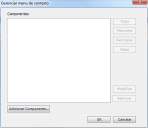
Alternativamente, se você quer que o item do menu de contexto esteja disponível somente para certos Tipos de IC, selecione o Tipo de IC desejado na árvore Ações, em seguida, clique em Gerenciar menu de contexto .
- Clique em Adicionar componente.
A caixa de diálogo Manutenção de componente será exibida. Ela é semelhante a caixa de diálogo padrão da Manutenção de componentes que é exibida quando um atalho é adicionado à Barra de atalhos. No entanto, somente os componentes Exibição dos resultados da consulta e Espaço de trabalho estão disponíveis e você não pode definir as opções de telefonia ou as configurações da barra de atalho. - Na lista Selecionar componente, selecione Exibição dos resultados da consulta ou Espaço de trabalho:
Exibição dos resultados da consulta – permite a escolha entre seu sistema existente e filtros/consultas e relatórios pessoais que são baseados em IC.
Espaço de trabalho – permite que você selecione um processo a ser executado; você só pode selecionar processos que tenham um atributo de IC adequado e disponível para ser preenchido.
- Ao terminar de preencher a caixa de diálogo Manutenção do componente, clique em OK.
O componente que você adicionou é exibido na lista Componentes. - Adicione outros componentes que você queira
- Use os botões Topo, Para cima, Para baixo e Fundo para definir a ordem em que os componentes aparecerão no menu de contexto, e clique em OK.
Uso do menu de contexto
Depois de montar o menu de contexto, você pode usá-lo em um processo, na Estrutura IC ou nos componentes de Gerenciamento de Configurações.
Para usar o menu de contexto:
- Na Estrutura IC ou no Gerenciamento de Configurações, clique no IC desejado com o botão direito do mouse.
O menu de contexto que você configurou será exibido.
Os itens que aparecem no menu de contexto dependem do tipo de IC que você selecionar. Ambos os itens do menu que foram configurados no nível de Item da Configuração e os itens configurados para o tipo específico de IC serão exibidos.
- Clique na opção desejada: Execute a consulta, Crie ou Execute o Relatório, e então, selecione a opção desejada no sub-menu.
As opções de nível superior no menu de contexto só aparecem se houver uma sub-opção correspondente.